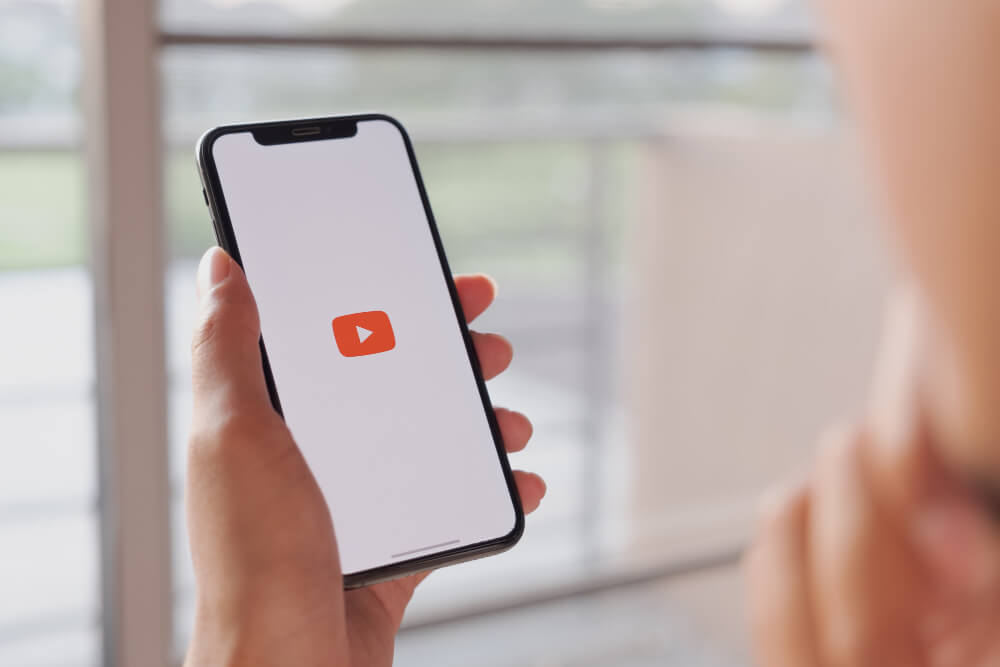
Descarga música de YouTube de forma confiable
Probablemente muy pronto ya no importe qué streaming de música se use, porque tarde o temprano se buscará una canción que solo se encontrará en formato de video de YouTube. Por ello, es que descargar música de esta plataforma es una práctica común, aunque si se hace, se debe hacer con cuidado.
Es que, muchos de los servicios que están disponibles en internet son traicioneros y hasta podrían llegar a infectar cualquier equipo o, simplemente, generar archivos de calidad un poco cuestionable.
En esta guía se puede ver una manera sencilla de hacerlo y de forma segura. Primero, una advertencia: es necesario saber que copiar y descargar un audio desde YouTube es una violación a los términos y condiciones de uso de la plataforma. Por eso, es que podría llegar a ocasionar problemas.
Existen maneras de disfrutar de la música de YouTube sin romper ninguna de todas sus reglas, como el servicio YouTube Music. Es recomendable primero considerar las opciones legítimas.
De la misma manera, es importante tener en cuenta que algunos de los tantos sitios web de extracción de YouTube utilizan prácticas no convencionales para sacar dinero, como es la criptominería. Si bien se pueden recomendar servicios que no utilizan este tipo de tácticas, cuando el sistema comienza a calentarse o demorar más de lo habitual, hay que asegurarse de no quedarse allí por demasiado tiempo.
4K YouTube to MP3
Muchos ya están cansados de seguir descargando nuevas aplicaciones, pero la realidad es que es más seguro y confiable hacerlo cuando se trata de extraer audio de videos de YouTube. Y es que, en la mayoría de los sitios de extracción, incluso hasta los que parecen seguros, eventualmente están para que sean víctima de hackers y malware. Por ello, lo mejor es usar un software de escritorio.
Ahora sí, dicho esto, incluso cuando se haya descargado algún software, siempre se debe tener precaución antes de instalarlo. Hay que asegurarse de escanearlo con tel antivirus de confianza que se tenga instalado.
En este caso, la aplicación 4K YouTube to MP3 de 4KDownload ofrece a los usuarios una instalación sencilla y de fácil uso. Compite con la mayoría de los servicios en línea. Se encuentra disponible para múltiples sistemas operativos como: Windows, macOS (10.13 y posterior) y Ubuntu.
La app 4K YouTube to MP3 es gratuita. Sin embargo, se puede actualizar a una versión prémium. Esta incluye características como la “descarga de listas de reproducción ilimitadas” y sin anuncios. Aunque, vale la aclaración que la versión gratuita debería ser suficiente para la mayoría de las personas.
Paso 1: Descargar e instalar 4K YouTube to MP3
Hay que dirigirse al sitio web de 4K Download. Debajo del encabezado 4K YouTube to Mp3 hay que hacer clic en el botón azul de Download que corresponda al sistema operativo que se tiene. Luego, se siguen las instrucciones en pantalla para instalar correctamente 4K YouTube a MP3.
Paso 2: Hacer copia de la URL del video de YouTube que se eligió
Para ello, es preciso navegar hasta el video de YouTube con el audio que se desea bajar. Luego, hay que seleccionar la URL de la barra de direcciones del navegador y copiarla en el portapapeles. También, se puede hacer clic con el botón derecho en el mismo video y elegir “Copiar URL” del video en el menú emergente.
Paso 3: Pegar la URL del video en 4K YouTube a MP3
Lo mejor que tiene 4K YouTube a MP3 es que no se tiene que hacer mucho para comenzar a extraer el audio. Una vez que se haya copiado el enlace en el portapapeles, todo lo que se tiene que hacer es pegarlo en la aplicación haciendo clic en el botón verde “Pegar enlace” que se encuentra en la esquina izquierda de la pantalla.
Después, la propia aplicación se pondrá a trabajar sola para extraer el audio seleccionado. Para tener una idea de la velocidad con la que lo hace, le toma solo un par de minutos procesar un video de YouTube de 10 minutos.
Paso 4: Ubicar el archivo
Una vez que se haya creado el archivo MP3, la aplicación misma lo guarda automáticamente en el escritorio. Para localizar ese archivo, se puede pasar el mouse sobre el nombre de la pista en la aplicación y aparecerá un botón “Mostrar en la carpeta”.
Hay que hacer clic en ese botón que directamente redirige a una ventana del Explorador de archivos donde mostrará el nuevo MP3.